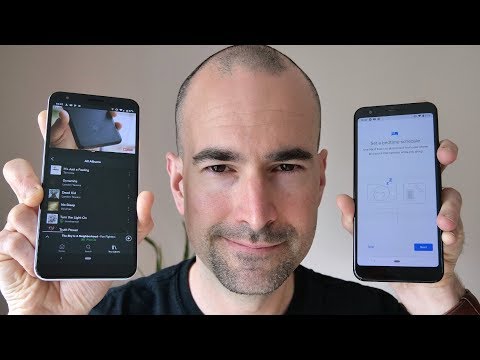
Sadržaj
- Kako izvesti prisilno ponovno pokretanje na Google Pixel 3a XL
- Kako resetirati mrežne postavke na Google Pixel 3a XL
- Kako izvršiti tvorničko vraćanje na Google Pixel 3a XL
- Kako master resetirati Google Pixel 3a XL
Postoje razne vrste resetiranja o kojima biste trebali naučiti ako ste vlasnik novog Google Pixela 3a XL, jer kada se pojave problemi, resetiranje bi vam moglo biti jedino što bi vam moglo pomoći. Budući da postoje različita resetiranja, to znači da se svaki postupak također radi drugačije i ima svoju svrhu.
U ovom postu ukratko ću objasniti svaku vrstu resetiranja prije nego što vam pokažem korake kako to učiniti. Dakle, ako želite naučiti sve resete koje možete učiniti na Pixelu 3a XL, nastavite čitati jer će vam ovaj vodič možda pomoći na ovaj ili onaj način.
Za one koji traže rješenje za drugi problem, navratite na našu stranicu za rješavanje problema jer smo već riješili neke od najčešćih problema s ovim telefonom. Pregledajte stranicu da biste pronašli probleme slične vašem i upotrijebite rješenja koja smo predložili. Ako vam ne uspiju ili ako i dalje trebate našu pomoć, kontaktirajte nas bilo kada putem našeg upitnika s Android problemima.
Kako izvesti prisilno ponovno pokretanje na Google Pixel 3a XL
Prisilno ponovno pokretanje ili soft reset može biti vrlo korisno ako je vaš Pixel 3a XL zamrznut na određenom zaslonu i više neće reagirati. Većinu vremena ovaj je problem uzrokovan padom sustava i iako se može činiti ozbiljnim hardverskim problemom, u stvarnosti je to zapravo samo manji problem s firmverom i evo kako to možete učiniti:
- Pritisnite i držite tipku za uključivanje / isključivanje 30 sekundi ili dok se logotip ne prikaže na zaslonu.
Ako ovo ne riješi problem ili natjera telefon da reagira, pokušajte ponoviti isti postupak još nekoliko puta, a ako i dalje ne riješi problem, pokušajte ovo:
- Priključite originalni punjač u ispravnu zidnu utičnicu.
- Povežite telefon s punjačem pomoću originalnog USB kabela.
- Bez obzira prikazuje li vaš Pixel 3a XL simbol punjenja ili ne, ostavite ga priključenog na punjač najmanje 10 minuta.
- Nakon nekoliko minuta punjenja pritisnite i držite tipku za uključivanje / isključivanje 30 sekundi ili dok se logotip ne prikaže na zaslonu.
Opet, ako je problem s telefonom samo uzrokovan padom firmvera, on bi se već trebao pokrenuti nakon ovog postupka.
Kako resetirati mrežne postavke na Google Pixel 3a XL
Ako vaš telefon ima problema s povezivanjem s internetom ili uparivanjem s Bluetooth uređajima, a ne znate gdje potražiti ili u čemu je stvar zapravo, tada je najbolje što možete učiniti Ponovno postavljanje mrežnih postavki. Ako to učinite, izbrisat će se sljedeće:
- Pohranjene WiFi mreže
- Pohranjene privezane veze
- Upareni Bluetooth uređaji
Što se tiče učinkovitosti, možete se pouzdati u ovaj postupak da biste riješili problem s uređajem. Evo kako se to radi na vašem Pixelu 3a XL ...
- Na početnom zaslonu dvaput prijeđite prstom prema gore da biste pregledali svoje aplikacije.
- Dodirnite Postavke> Sustav> Napredno.
- Dodirnite Reset Options> Reset Wi-Fi, mobile & Bluetooth> Reset settings.
- Ako se to zatraži, unesite svoj PIN ili lozinku. Zatim taknite Sljedeća strelica.
- Ponovno dodirnite Vrati postavke za potvrdu.
Kako izvršiti tvorničko vraćanje na Google Pixel 3a XL
Kada je riječ o rješavanju problema koji se odnose na firmver na vašem Pixelu 3a XL, a koji ne razumijete, uvijek možete vjerovati da će se resetiranje na tvorničke postavke popraviti umjesto vas. Ovo je najčešći tip resetiranja jer ga većina vlasnika koristi za vraćanje telefona na zadane postavke. Vaš bi telefon trebao ispravno raditi i da Postavke odgovaraju da biste ga mogli koristiti. Ako je moguće, stvorite sigurnosnu kopiju ili kopiju važnih datoteka i one će se izbrisati, a to uključuje sljedeće:
- Kontakti
- Računi e-pošte
- Podaci o sustavu i aplikacijama
- Postavke aplikacije
- Preuzete aplikacije
- Mediji (glazba, slike i videozapisi, itd.)
Da biste nastavili na vraćanje na tvorničke postavke, slijedite ove korake:
- Na početnom zaslonu dvaput prijeđite prstom prema gore da biste pregledali svoje aplikacije.
- Dodirnite Postavke.
- Pronađite, a zatim dodirnite Sustav.
- Dodirnite Napredno.
- Dodirnite Reset options.
- Odaberite Izbriši sve podatke (vraćanje na tvorničke postavke).
- Dodirnite Resetiraj telefon.
- Ako se to zatraži, unesite svoj PIN, lozinku ili uzorak, a zatim dodirnite Dalje.
- Dodirnite Izbriši sve.
- Uređaj će se ponovno pokrenuti i početi resetirati na tvorničke postavke.
Nakon što resetiranje završite, morat ćete postaviti telefon kao da je nov. Možete pristupiti svojim aplikacijama i drugim podacima pomoću istog Google računa.
Kako master resetirati Google Pixel 3a XL
Glavni reset u osnovi nudi iste prednosti kao i kod tvorničkog resetiranja, ali radi se drugačije. Iako vaš Pixel 3a XL mora biti u mogućnosti pravilno se pokrenuti da biste mogli učiniti ovo drugo, u ovom postupku telefon vam zapravo nije potreban za normalno pokretanje, jer činjenica je da uređaj trebate samo pokrenuti u oporavku način da biste to mogli učiniti. Jednako je učinkovit, ali stvar ako se vaš telefon ne može pravilno pokrenuti, možda nećete moći stvoriti sigurnosnu kopiju važnih datoteka i podataka. Ako je to slučaj i izvršili ste glavno resetiranje, te datoteke možete izgubiti. Ipak, ako uređaj ne radi ispravno, morat ćete slijediti ove korake za glavni reset:
- Isključite uređaj.
- Istodobno pritisnite i držite tipku za stišavanje i stišavanje.
- Kad se prikaže logotip Pixel 3a XL, otpustite gumb za uključivanje, ali nastavite držati gumb za stišavanje dok ne vidite zaslon za oporavak Androida.
- Pomoću tipki za glasnoću označite Wipe data / factory reset, a zatim pritisnite gumb za uključivanje / isključivanje.
- Pomoću tipki za glasnoću označite Yes, a zatim pritisnite gumb napajanja. Pričekajte dok se vaši podaci izbrišu.
- Upotrijebite tipke za glasnoću da biste sada označili Ponovo pokreni sustav, a zatim pritisnite gumb za uključivanje / isključivanje.
Kad telefon završi ponovno pokretanje, morat ćete ponovo postaviti telefon. Obavezno upotrijebite Google račun koji ste koristili prije resetiranja.
Nadam se da će vam ovaj vodič moći pomoći riješiti problem s telefonom pomoću bilo koje metode resetiranja ovdje. Bilo bi nam drago ako biste nam pomogli proširiti vijest, pa podijelite ovaj post ako vam se učini korisnim. Puno vam hvala na čitanju!
Poveži se s nama
Uvijek smo otvoreni za vaše probleme, pitanja i prijedloge, pa nas slobodno kontaktirajte ispunjavanjem ovog obrasca. Ovo je besplatna usluga koju nudimo i za nju vam nećemo naplatiti niti lipe. Ali imajte na umu da svakodnevno primamo stotine e-poruka i nemoguće nam je odgovoriti na svaku od njih. Ali budite sigurni da čitamo svaku poruku koju primimo. Za one kojima smo pomogli, proširite vijest dijeleći naše objave prijateljima ili jednostavno lajkajući našu Facebook stranicu ili nas slijedite na Twitteru.


